Wie kann ich die Projekt-Backup-Datei in WebSite X5 Evolution wieder herstellen? 
Автор: Incomedia
Öffnen Sie im Hauptfenster des Programms das Einstellungen-Fenster, indem Sie diese Option im linken Menü auswählen.
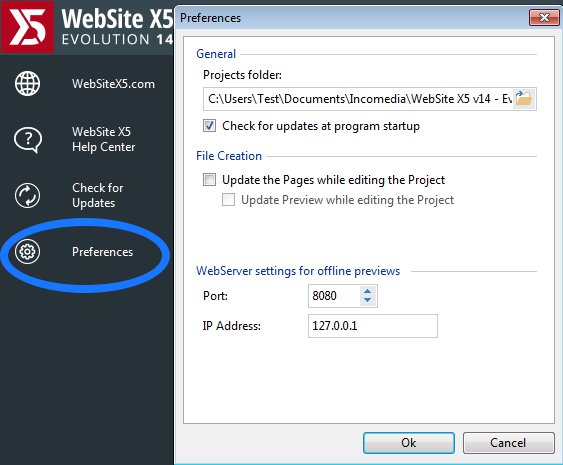
In diesem Fenster finden Sie das Verzeichnis, wo die WebSite X5 Projekte gespeichert werden. Das Standardverzeichnis ist C:/Benutzer/IhrerUsername/Documenten/Incomedia/WebSite X5 v14 - Evolution, wo IhrerUsername der Name Ihres Windows Konto ist.
Sie können kontrollieren, ob die Option Funktion für die Backup-Erstellung beim Speichern oder Öffnen der Vorschau aktiviert wurde, indem Sie Ihr WebSite X5 Projekt öffnen und auf dem weißen Pfeile neben Speichern klicken.

Schließen Sie die Software und starten Sie Explorer in Ihrem Computer, dann und öffnen Sie dieses Verzeichnis. Im WebSite X5 v14 - Evolution Ordner werden Sie alle Ordner der bestehenden Projekte finden, die Programm unter Zuletzt geöffnete Projekte anwesend sind.
Öffnen Sie den Ordner des Projekts, den Sie wieder herstellen möchten. Im Ordner Backup müssen Sie die Dateien für die Wiederherstellung auswählen (normalerweise wählt man dafür die aktuellste Datei aus). Der Name der Datei wird so aussehen uploaded_20170921104839.iwprj2 ( 20170921104839.iwprj2 bedeutet: Jahr-Monat-Tag-Minute-Sekunden). Nennen Sie die gewählte Datei als project.iwprj2 um.
Kopieren Sie dann die project.iwprj2 Datei in den vorherigen Ordner, um die alte zu ersetzen.
Jetzt starten Sie WebSite X5 und wählen Sie in den bereits bestehenden Projekten das wiederhergestellte Projekt aus.
Mehr Informationen bekommen Sie in der Online Anleitung: http://help.websitex5.com/en/v14/pro/backup_ht.htm
Mit der Professional Version können Sie mit den Backups arbeiten, indem Sie einfach das Backup Button im Hauptfenster der Projektauswahl klicken.
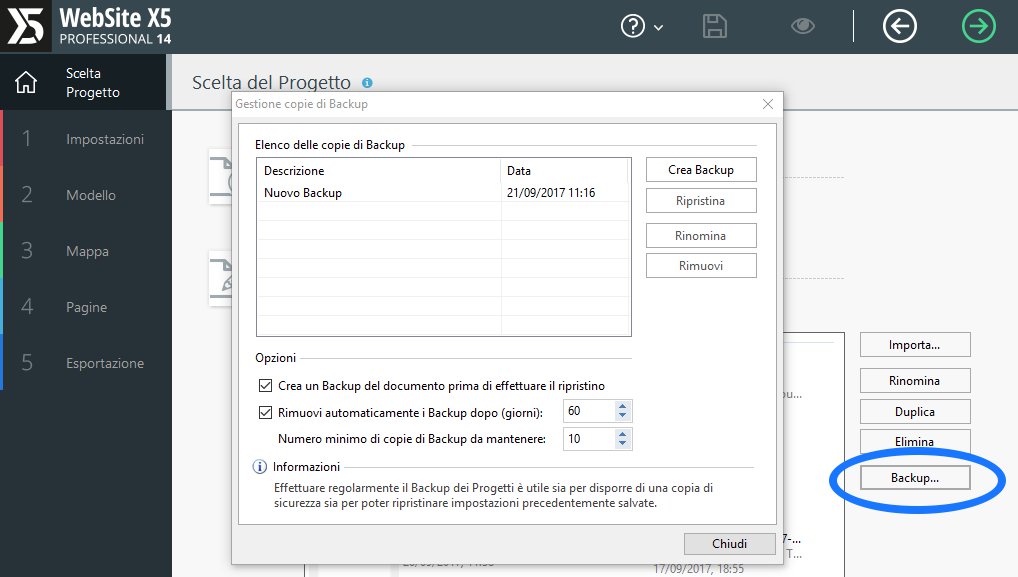
Klicken Sie hier für die Versionen 9,10,11 and 12
